Export Leads From Sales Navigator

Create a clean B2B email list from LinkedIn Sales Navigator in just one click with the Evaboot Chrome Extension.
Export Leads From Sales Navigator

Create a clean B2B email list from LinkedIn Sales Navigator in just one click with the Evaboot Chrome Extension.
Contents
Wie kann man mehr als 2500 Leads in Sales Navigator-Suchen sehen?
LinkedIn Sales Navigator beschränkt Ihre Suche auf 100 Seiten mit jeweils 25 Ergebnissen pro Seite.
Das bedeutet, dass Sie oder Ihr Verkaufsteam nur Zugriff auf maximal 2500 Leads haben.
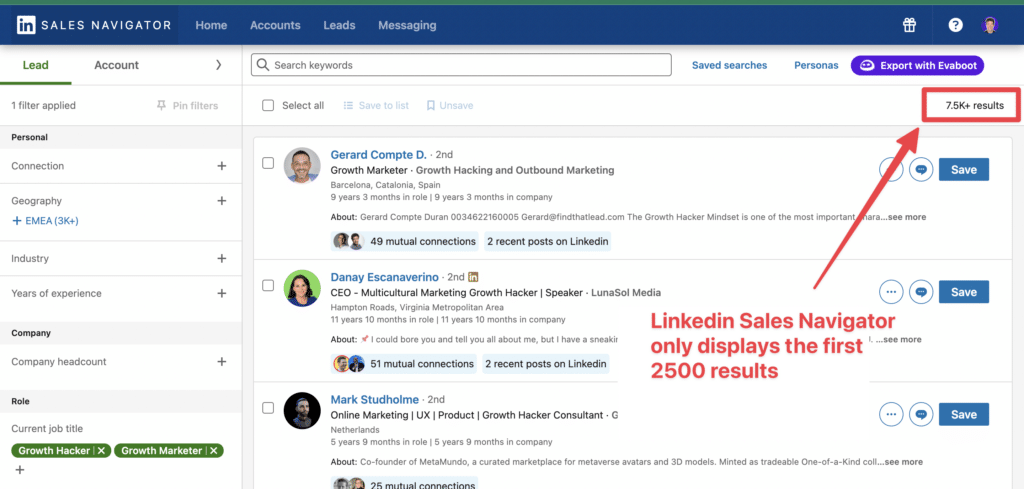
Manchmal sind Ihre Suchanfragen größer als das, und Sie möchten auf alle Leads in der Liste zugreifen.
Nachdem ich einige Tricks im Sales Navigator ausprobiert habe, habe ich Wege gefunden, um dieses Suchlimit zu umgehen.
In diesem Artikel zeige ich Ihnen, wie Sie das Beste aus den Suchergebnissen von LinkedIn Sales Navigator herausholen, indem ich diese Fragen beantworte:
Also, lassen Sie uns beginnen!
LinkedIn Sales Navigator begrenzt Suchergebnisse auf 2500 Leads (100 Seiten mit jeweils 25 Leads), um das Nutzererlebnis zu verbessern und die Suchgenauigkeit zu erhöhen.
Diese Begrenzung stellt sicher, dass Sie relevante Ergebnisse basierend auf Ihren Kriterien erhalten, ohne das System oder den Benutzer zu überlasten.

Es hilft, genaue Einblicke in Ihr unmittelbares Netzwerk zu geben, während die Qualität der 2. und 3. Grad Kontakte erhalten bleibt.
Um über diese Grenze hinauszuschauen, müssen spezielle Techniken verwendet werden, um die Suche effektiv zu verfeinern und zu segmentieren.
Eine dieser Techniken ist, Ihre Sales Navigator-Suchen in mehrere Teile zu unterteilen.
Ihr Schritt 1 besteht darin, Ihre Sales Navigator-Suchen in 5 Schritte aufzuteilen:
Es gibt 3 Filter, die Sie verwenden können, um Ihre Sales Navigator-Suchen schnell aufzuteilen:

Verwenden Sie nicht den Filter für Unternehmensgröße, da er Leads aus Ihrer Suche entfernen und Ihrer B2B-Leadgenerierungsstrategie schaden kann.

Alle diese Personen ohne Unternehmensseiten, die mit ihren Profilen verknüpft sind (graue Logos), werden aus der Suche ausgeschlossen.
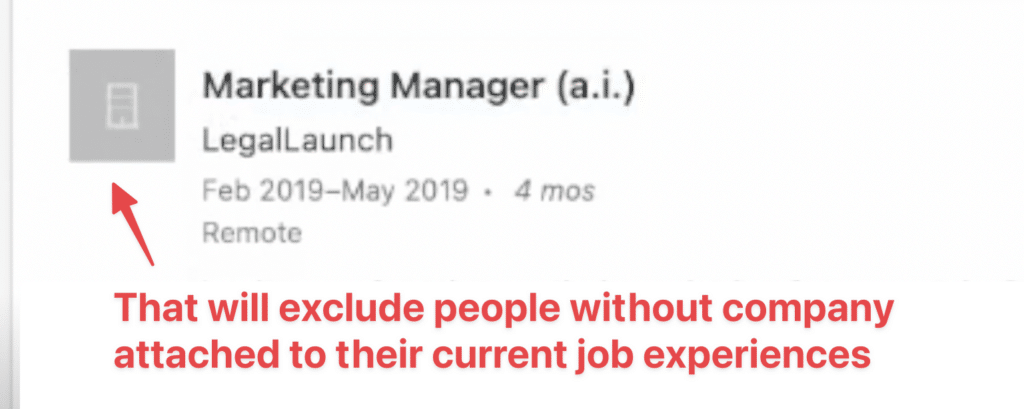
Auf diese Weise verlieren Sie potenziell gute Leads.

Um meine ersten 1.000 Leads aufzubauen, wähle ich zunächst einen Filter nach Erfahrungsstufe.
Im zweiten Schritt kopiere ich die URL dieses ersten Suchsegments und füge sie in ein Google Sheet ein.

Da wir die Suche weiter aufteilen werden, müssen Sie die einzelnen Abschnitte irgendwo speichern.
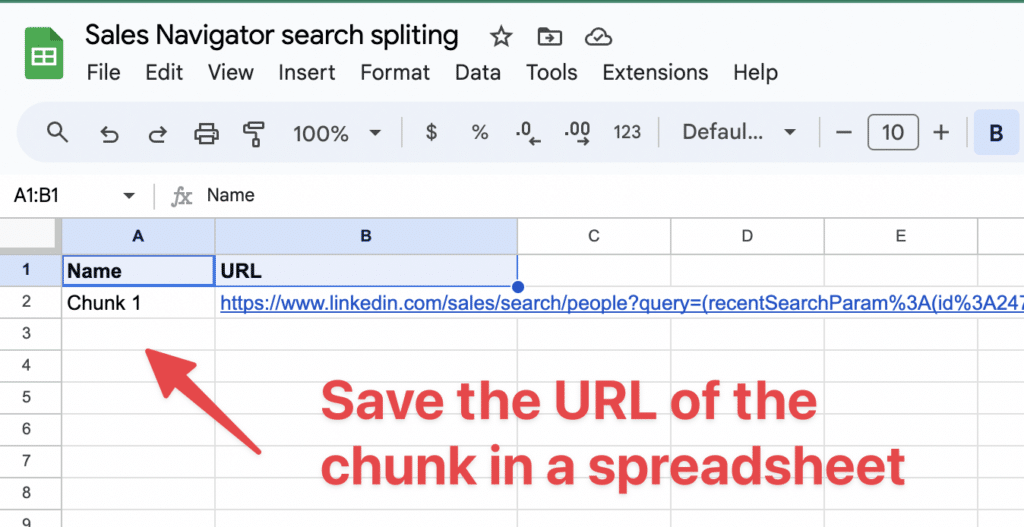
Sobald Sie die URL gespeichert haben, entfernen Sie die bereits verwendeten Suchfilter, um Überschneidungen in Ihrer nächsten Suche zu vermeiden.

So löschen Sie alle Leads im ersten Abschnitt aus der Suche.

Wenn Sie Leads aus Ihren Suchergebnissen ausschließen, erreichen Sie neue Personen, die nicht auf Ihren Lead-Listen mit Filtern sind.
Wiederholen Sie diesen Prozess mit den verfügbaren Filtern, um Ihre Suche systematisch zu erweitern.

Ich habe einen zweiten Abschnitt mit den Funktionsfiltern erstellt und die entsprechende URL ebenfalls in die Tabelle kopiert.

Dann habe ich die zuvor verwendeten Funktionsfilter ausgeschlossen und stattdessen einen Filter nach Hierarchieebene hinzugefügt, um einen neuen Block mit 4.000 Leads zu erhalten.
Sobald Sie die Links aller Suchanfragen in Ihrer Tabelle oder Excel-Datei gesammelt haben, ist es an der Zeit, die Leads als CSV-Datei zu exportiert.
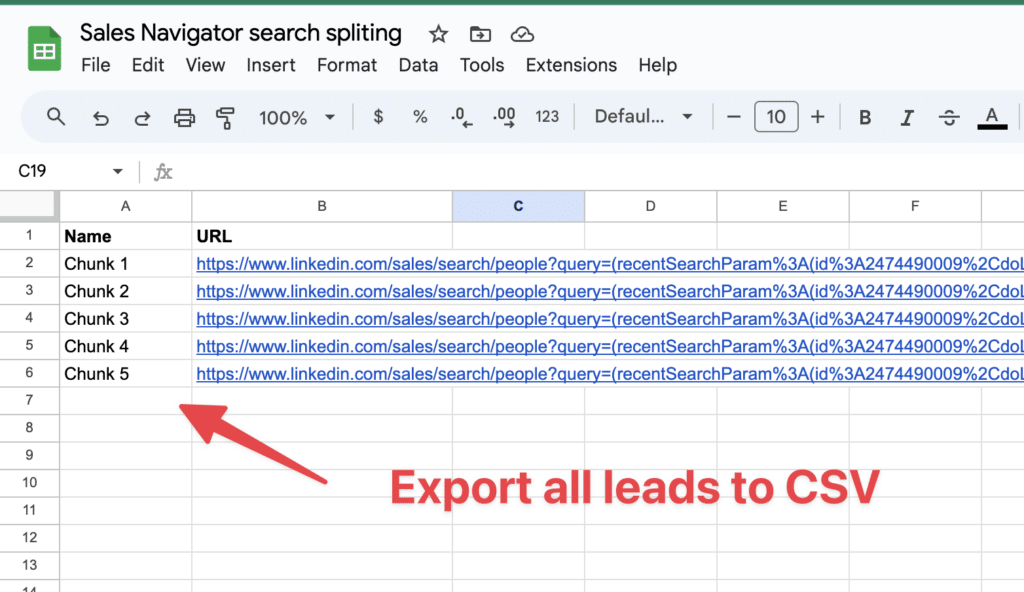
Sie können dafür die Evaboot Chrome-Erweiterung verwenden.
Nach der Installation erscheint der Button „Export with Evaboot“ direkt in Ihrem Sales Navigator.
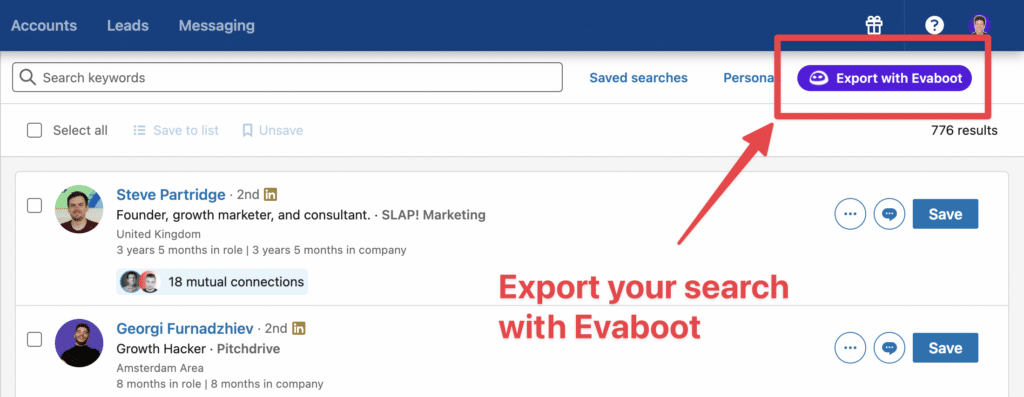
Evaboot ist ein intelligenter LinkedIn Sales Navigator Scraper und E-Mail-Finder. Mit nur einem Klick extrahiert, bereinigt und verbessert er Ihre Leadlisten-Daten.
Er liefert Ihnen auch verlässliche Kontaktinformationen wie E-Mail-Adressen, Firmennamen und Jobtitel.

Hier ist ein Tutorial, das zeigt, wie Ihnen dieses Tool beim Export von LinkedIn Sales Navigator Lead-Listen hilft.
In diesem Abschnitt haben wir uns mit der Suche nach Leads beschäftigt.
Jetzt schauen wir uns an, wie man die Suche nach Konten aufteilt.
Normalerweise verwende ich zwei Techniken, um Sales Navigator-Konto-Suchen aufzuteilen:
Ich starte mit einer Suche, die 6.000 Konten umfasst, und nutze dabei drei Filter: Unternehmensgröße, Standort der Zentrale und Branche.

Um die Suchanfragen des Sales Navigator Kontos aufzuteilen, können Sie verwenden:
In diesem Fall gibt es eine einfache Methode, die Suche mit dem „Anzahl der Follower“-Filter zu teilen, der in der Regel bei kleineren Suchen funktioniert.

Für größere Listen können Sie den „Company Headcount Growth“-Filter verwenden, der es Ihnen ermöglicht, die Suche unabhängig von der Größe aufzuteilen.
Zum Beispiel können wir die Suche wie folgt aufteilen:

Wenn Ihre Liste groß ist, müssen Sie sie in kleinere Teile aufteilen.
Von den 6K Ergebnissen habe ich 2K erhalten.
Sie können Ihre Konto-Suchen auch aufteilen, indem Sie eine Kontoliste erstellen.
Der Prozess ist einfach.
Zuerst fügen Sie alle verfügbaren Suchanfragen einer Kontenliste hinzu. Sie können bis zu 999 Konten zu einer Liste hinzufügen, das ist fast perfekt.
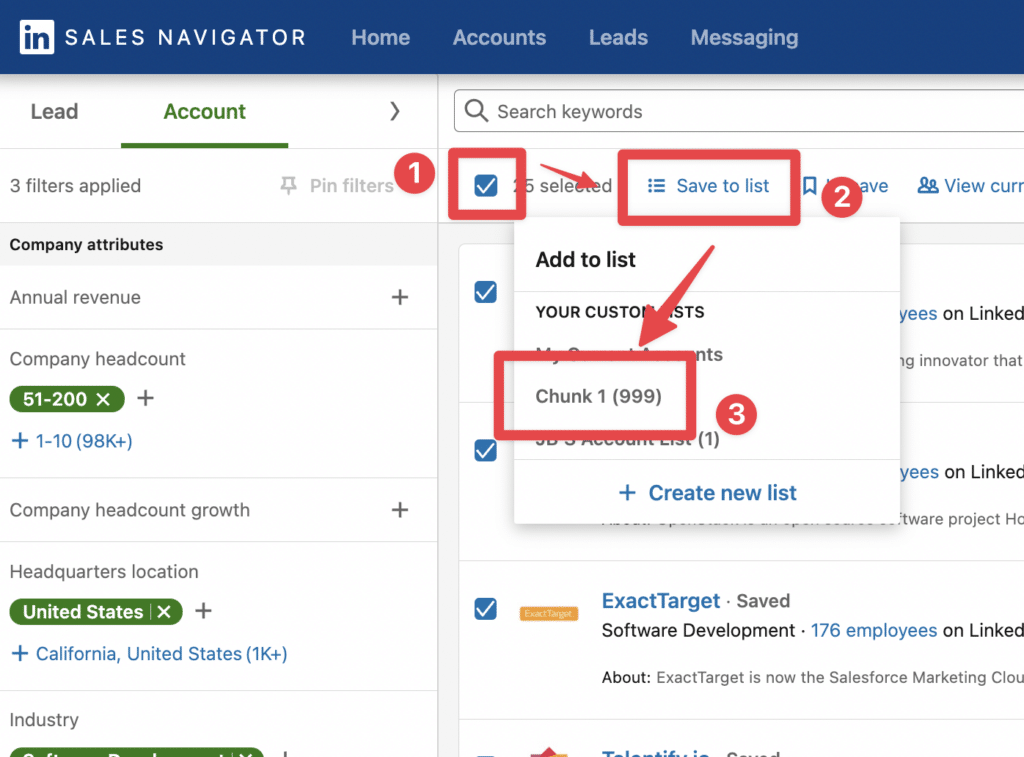
Dann schließen Sie die Liste von Ihren Suchergebnissen aus, indem Sie Kontaktlisten > Ihre Liste > Ausschließen verwenden.
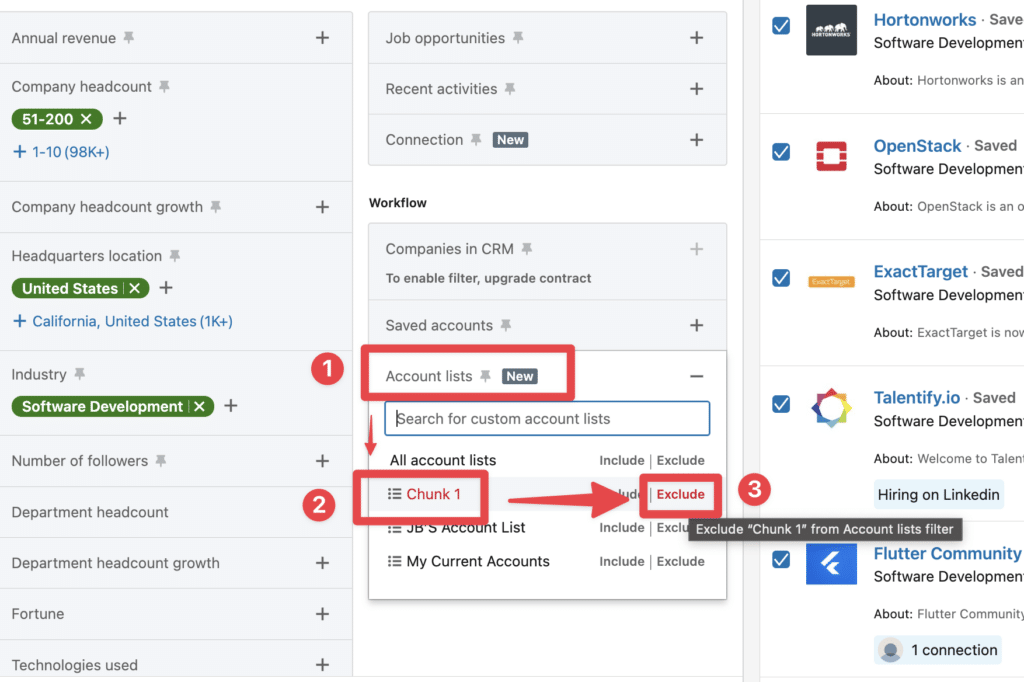
Dann, erstelle eine neue Liste von 999 Konten.
Wiederholen Sie diesen Vorgang, bis weniger als 1000 Konten in Ihren Suchergebnissen vorhanden sind.
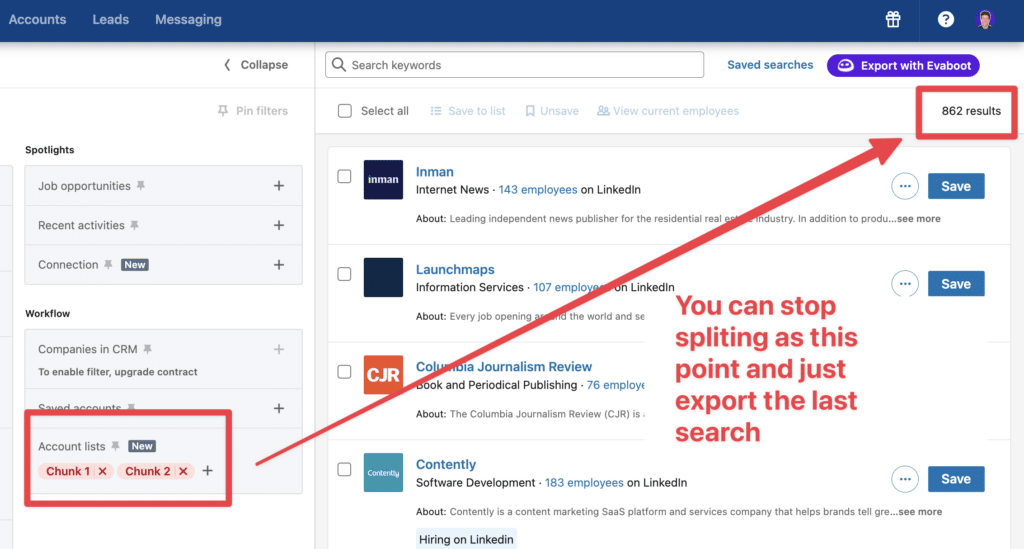
Dieser Prozess ist effizient, aber etwas mühsam, da Sie alle Konten manuell hinzufügen müssen – jeweils 25 pro Liste.
Leider gibt es keine Möglichkeit, diesen Prozess zu automatisieren.
Stellen Sie sich jedoch vor, wie viele verborgene Konten Sie mit dieser Strategie finden und ansprechen werden.
Wie Sie wissen, birgt die Navigation durch LinkedIn Sales Navigator oft Herausforderungen, die ein effizientes Lead-Management und Prospektierung erschweren können.
In diesem Fall können häufige Probleme sein:
Doppelte Leads können Ihre Lead-Listen überfluten, später Ihr CRM belasten und wertvolle Outreach-Bemühungen verschwenden. Um Duplikate zu minimieren:
Der Umgang mit großen Mengen an Lead-Daten kann überwältigend und kontraproduktiv sein. Um eine Datenüberlastung zu bewältigen:
Nachdem Sie alle Leads und Konten in verschiedene Blöcke aufgeteilt und die Listen in CSV-Dateien exportiert haben, sind Sie bereit, Ihre Outreach-Kampagnen zu verbessern.
Lassen Sie mich Ihnen erzählen, wie Sie mit all Ihren gespeicherten Leads umgehen:
Ein großartiger Weg, um auf LinkedIn basierend auf Ihren Suchfiltern Leads zu finden, ist die Nutzung von Sales Navigator-Alarmen.
Dies sind Benachrichtigungen, die Sie über Änderungen oder Aktualisierungen Ihrer gespeicherten Leads oder Konten informieren, wie zum Beispiel Jobwechsel, Unternehmensnachrichten, Erwähnungen, Teilungen, usw.

Um Sales Navigator-Benachrichtigungen zu verwenden, befolgen Sie diese Schritte:

Die Verwendung von Sales Navigator Alerts kann Ihnen helfen, Leads zu finden, die stärker engagiert und relevanter für Ihr Geschäft sind.
Sie können diese Funktion auch nutzen, um Ihre Ansprache zu personalisieren und bei Ihren Interessenten stets präsent zu bleiben.
Sobald Sie Ihre Zielgruppe definiert und eine Liste qualifizierter Leads erstellt haben, holen Sie die Daten aus LinkedIn Sales Navigator.
Evaboot wird Ihnen helfen, Ihre Leads zu extrahieren und E-Mails zu finden, wie ich Ihnen bereits gezeigt habe.
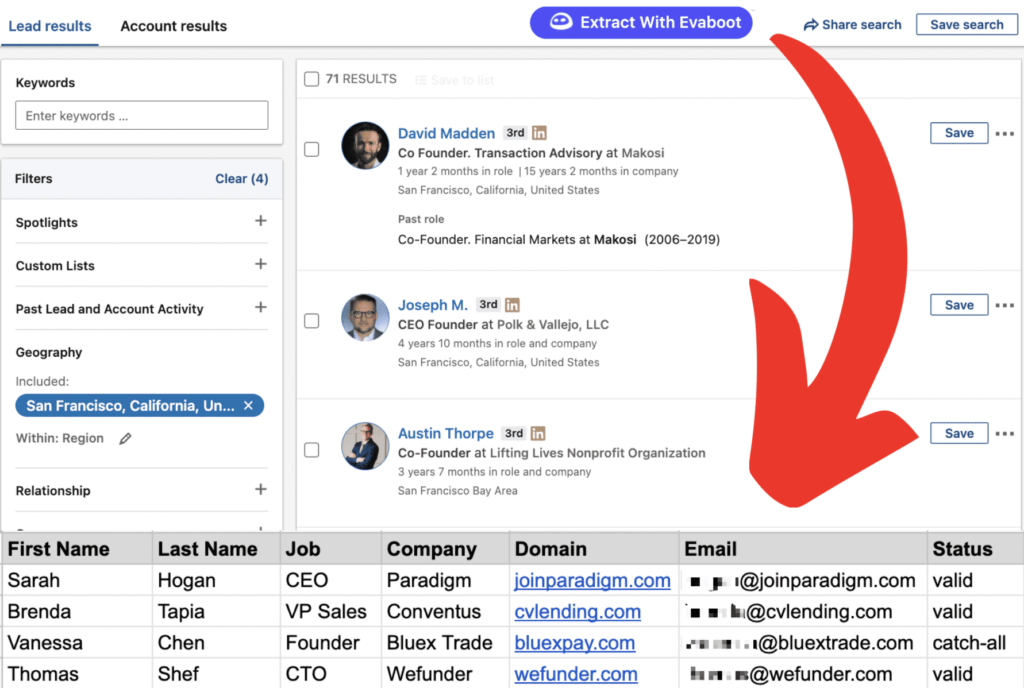
Ich bin sicher, dass Sie Listen exportieren werden, nachdem Sie Ihre Leads gespeichert haben, um sie zu kontaktieren, oder?
InMails sind in diesem Fall die beste Lösung.
Wenn du eines der LinkedIn Premium-Angebote abonniert hast – sei es LinkedIn Sales Navigator, LinkedIn Recruiter oder LinkedIn Premium – stehen dir monatlich zwischen 10 und 150 InMails zur Verfügung.
Allerdings ist diese Anzahl oft schneller aufgebraucht, als man denkt.
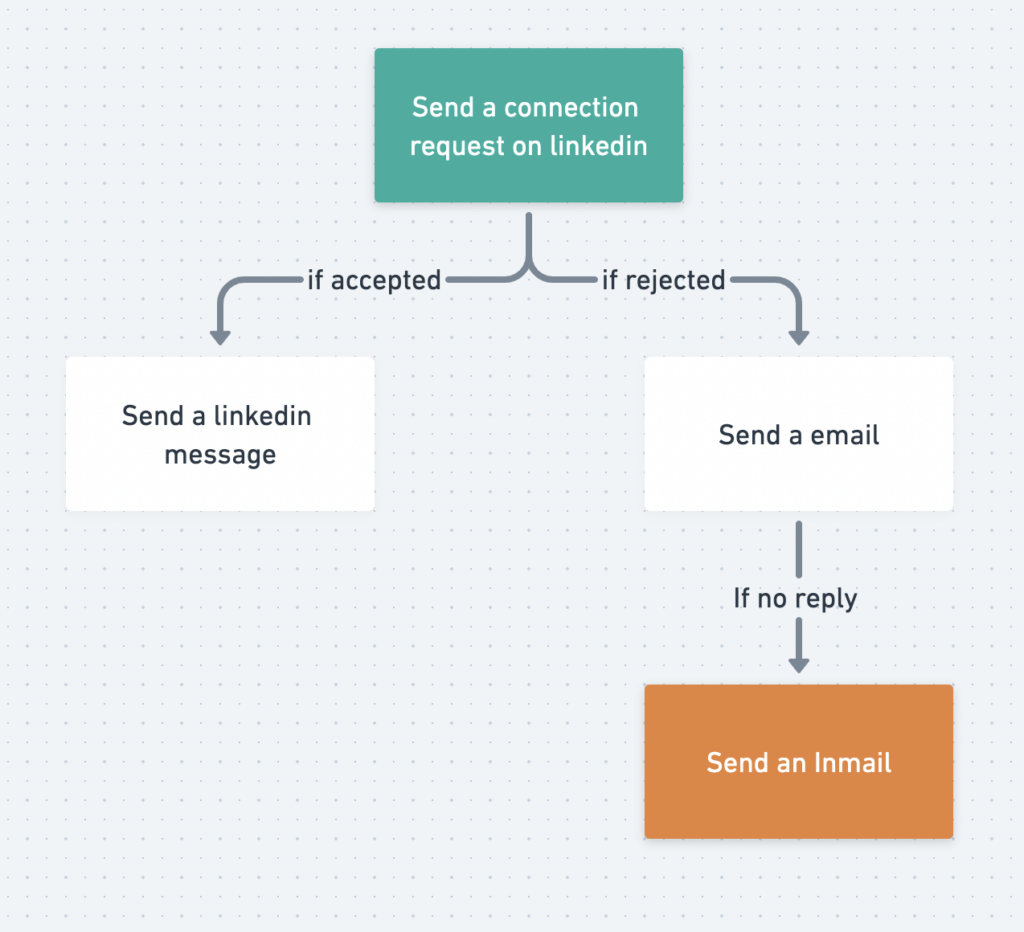
Die beste Strategie besteht darin, InMail nur als letzten Ausweg zu nutzen, falls Sie keinen Kontakt zu Ihren Interessenten über E-Mail oder klassische LinkedIn-Nachrichten herstellen konnten.
Achten Sie darauf, jedes Mal zusätzlichen Wert zu bieten, wenn Sie eine LinkedIn-Nachricht als Nachfassung senden.
Viele wiederholen einfach ihren Wertvorschlag und bitten erneut um ein Meeting.
Für den Interessenten bietet eine solche Nachverfolgung jedoch keinen zusätzlichen Nutzen.
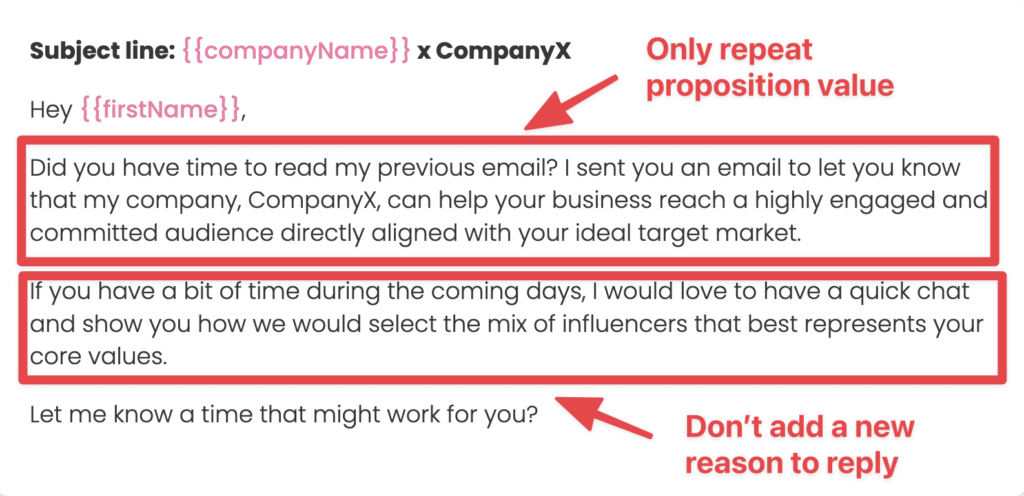
Anstatt lediglich Ihren Wertvorschlag zu wiederholen, bringen Sie neue, überzeugende Argumente.
Zum Beispiel können Sie senden:
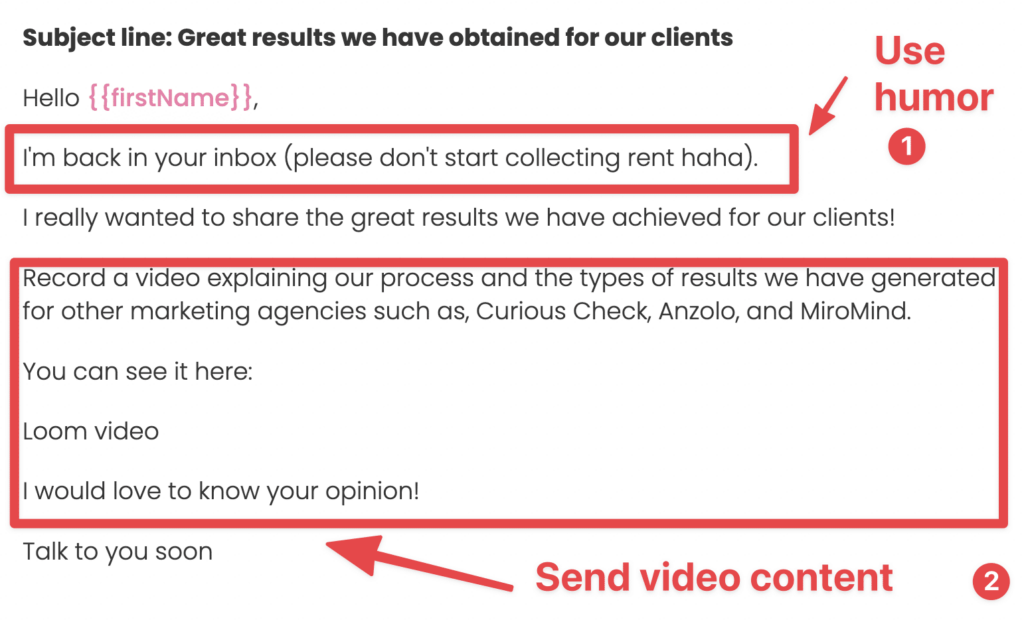
Sie sind bereit, Ihre Lead-Generierung und Outreach-Bemühungen einzuschätzen.
LinkedIn Sales Navigator begrenzt Suchergebnisse auf 2.500 Leads (100 Seiten mit jeweils 25 Leads), um die Benutzererfahrung und Suchgenauigkeit zu optimieren. Diese Begrenzung hilft dabei, relevante Ergebnisse zu liefern, ohne das System zu überlasten.
Jetzt verfügen Sie über spezielle Techniken und wissen, wie Sie LinkedIn Sales Navigator nutzt, um Ihre Suchanfragen zu verfeinern, Leads zu segmentieren, Listen zu exportieren und Ihre Arbeitsabläufe zu optimieren.
Sales Navigator begrenzt die Suchergebnisse auf 2.500 und zeigt nur die ersten 1.000 Profile an. Um optimale Ergebnisse zu erzielen, sind gezielte Filter erforderlich.
Mit LinkedIn Sales Navigator können Sie bis zu 2.500 Lead-Ergebnisse auf 100 Seiten oder 1.000 Kontenergebnisse auf 40 Seiten anzeigen
Diese Grenze sorgt dafür, dass Verbindungen effizient verwaltet und Interaktionen mit potenziellen Leads optimiert werden.
Um mehr als 2500 Profile in Sales Navigator zu exportieren: